PNG는 오늘날 웹사이트에서 널리 사용되는 이미지 파일입니다. 이것은 JPG 형식에서는 사용할 수 없는 기능인 투명한 배경을 갖는 기능 때문입니다. 반면에 PDF는 문서와 유사합니다. 개인이나 조직 간에 쉽게 공유하고 인쇄할 수 있도록 제작되었습니다.
변환하는 것이 합리적입니다 PNG를 PDF로 수정하기 어렵고 이미지가 있는 문서가 필요한 경우. PNG 파일은 크기가 크기 때문에 품질 저하 없이 크기를 줄이려면 PDF 파일로 변환해야 할 수 있습니다. 여기에서는 이미지를 매우 이식 가능한 문서로 변환하는 데 도움이 되는 PNG를 PDF로 변환하는 방법에 대해 설명합니다. PNG를 PDF로 변환하면 상사에게 줄 수 있는 멋진 PDF 파일을 만드는 데도 도움이 됩니다. 유인물과 프레젠테이션을 인쇄 가능한 형식으로 만드는 좋은 방법이 될 수도 있습니다.
내용 : 1부. PNG 및 PDF 파일이란 무엇입니까?2부. 무료 온라인에서 PNG를 PDF로 변환하는 방법?3부. 품질 손실 없이 PDF 파일 압축4 부. 결론
1부. PNG 및 PDF 파일이란 무엇입니까?
PNG 파일은 휴대용 그래픽 형식을 나타냅니다. 이 압축되지 않은 형식은 주로 인터넷에서 사용됩니다. GIF(Graphics Interchange Format)를 대체하기 위해 개발되었습니다. PNG 이미지 파일은 일반적으로 개방형 형식입니다. 이것은 저작권 제한이 없음을 의미합니다. GIF 파일과 유사하게 PNG 형식은 배경을 투명하게 만들 수 있습니다. 또한 그레이스케일 이미지와 24비트 RGB 색상 팔레트를 포함할 수 있습니다. 일반적으로 World Wide Web을 통해 이미지를 전송하는 데 사용됩니다. PNG 파일은 일반적으로 현재 사용 가능한 모든 이미지 보기 및 편집 소프트웨어로 열 수 있습니다.
반면에 PDF 파일은 다음을 참조하는 파일입니다. 휴대용 문서 형식 (Portable Document Format). 일반적으로 페이지 레이아웃을 유지하기 위해 읽기 전용인 문서를 배포할 수 있도록 활용됩니다. PDF 파일은 일반적으로 eBook, 사용자 매뉴얼, 스캔 문서 및 지원 양식에 사용됩니다. PDF 형식은 모든 운영 체제 또는 하드웨어 내에서 실행할 수 있도록 개발되었습니다. PDF 리더만 있으면 됩니다. 또한 페이지 레이아웃을 유지하기 위해 PDF 파일을 만들었습니다. 오늘날 PDF 파일은 Google Chrome, Safari 및 Mozilla Firefox와 같은 브라우저에서 열 수 있습니다.
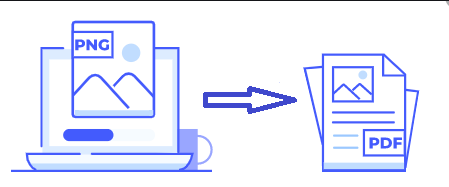
2부. 무료 온라인에서 PNG를 PDF로 변환하는 방법?
PNG를 PDF로 변환하는 방법을 알고 싶으십니까? 우리는 당신을 덮었습니다. 이 섹션에서는 PNG를 PDF로 쉽게 변환하는 방법을 알려 드리겠습니다. 이는 페이지 레이아웃을 유지하는 문서를 만드는 데 도움이 됩니다. PNG를 PDF로 변환한 후 PDF 파일을 압축하여 품질을 손상시키지 않으면서 크기를 줄이는 방법을 알려드립니다.
Zamzar로 PNG를 PDF로 변환
PNG 파일을 PDF로 변환하려면 Zamzar와 같은 온라인 변환 도구를 사용할 수 있습니다. 그것은 매우 멋진 인터페이스를 가지고 있습니다. 현재로서는 2006년 이후로 XNUMX억 개의 파일을 변환했습니다. PNG에서 PDF로 변환기는 두 파일 형식에 대한 간략한 설명을 보여줍니다.
Zamzar를 사용하는 단계는 다음과 같습니다.
- 파일을 추가하세요. Zamzar 인터페이스로 파일을 끌어다 놓아 파일을 추가할 수 있습니다. 당신이 할 수 있는 또 다른 일은 링크를 선택하거나 단순히 로컬 하드 드라이브에서 선택하는 것입니다. 50MB의 크기 제한이 있습니다. 이 경우 PNG 파일을 Zamzar의 인터페이스에 배치합니다.
- 출력 형식을 선택합니다. 그런 다음 PDF인 출력 형식을 선택해야 합니다.
- 다음 단계는 변환 버튼을 클릭하는 것입니다. 이 작업을 수행한 후에는 해당 약관에 동의해야 합니다. 변환이 완료되면 이메일로 보낼 옵션을 클릭할 수도 있습니다.
- 이때까지 변환 프로세스가 완료될 때까지 기다려야 합니다. 파일 크기에 따라 시간이 걸립니다. 막대가 100%에 도달하면 파일을 다운로드할 준비가 된 것입니다.
- 다운로드 버튼을 클릭하여 방금 변환한 PNG를 PDF 파일로 가져오기 시작합니다.
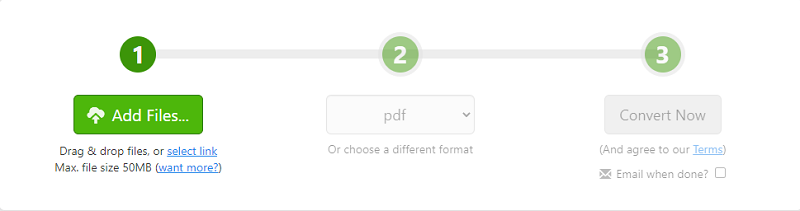
파일은 일반적으로 약 24시간 동안 저장됩니다. 그러나 파일을 더 오래 저장하려면 유료 구독을 신청할 수도 있습니다. 또한 구독 가격이 높을수록 최대 파일 크기가 커집니다.
Convertio를 사용하여 PNG를 PDF로 변환
이것은 PNG 파일을 PDF 형식으로 변환하는 데 사용할 수 있는 또 다른 변환기입니다. 현재 그들은 거의 700테라바이트 크기인 13억 개 이상의 파일을 변환했습니다. 변환을 위해 300개 이상의 형식이 지원됩니다.
Convertio를 사용하여 PNG를 PDF로 변환하려면 다음을 수행하십시오.
- 파일을 선택합니다. 드래그 앤 드롭, 링크 삽입 또는 로컬 하드 드라이브를 통해 파일을 추가할 수 있습니다.
- 출력 형식을 선택합니다. 다음 단계는 출력 형식을 선택하는 것입니다. 이 경우 PDF로 이동합니다.
- 변환을 클릭합니다. 나중에 변환 버튼을 클릭하십시오.
- 그런 다음 프로세스가 완료될 때까지 기다리십시오. 먼저 파일을 업로드한 다음 변환합니다.
- 변환 프로세스가 완료되면 다운로드를 클릭하여 파일을 다운로드할 수 있습니다.
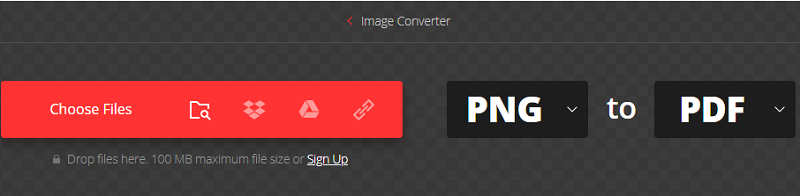
3부. 품질 손실 없이 PDF 파일 압축
PNG를 PDF로 변환한 후 다음을 수행할 수 있습니다. 새 PDF 파일을 압축 더 많은 저장 공간을 절약하기 위해. 이를 위해 다음을 사용할 수 있습니다. iMyMac PDF 압축기. 품질 저하 없이 PDF 파일의 파일 크기를 줄이는 데 사용할 수 있습니다. 오프라인 도구이므로 파일이 완전히 안전합니다. 귀하의 개인 정보는 손상되지 않습니다. 또한 오프라인 도구에 비해 변환 속도가 빠릅니다. 당신은 할 수 있습니다 완전히 무료로 사용 그러니 지금 받으세요!
4 부. 결론
온라인 도구를 통해 PNG를 PDF로 변환하는 방법에 대해 논의했습니다. 여기에는 Zamzar 및 Convertio가 포함됩니다. 아시다시피 이미지를 PDF 형식으로 변환하는 데 사용할 수 있는 다른 도구도 있습니다. 그러나 Zamzar와 Convertio는 최고의 제품입니다.
그런 다음 iMyMac PDF 압축기를 사용하여 새 PDF 파일을 압축할 수 있습니다. 이렇게 하면 새 PDF 파일의 파일 크기를 더욱 줄이는 데 도움이 됩니다. 또한 로컬 드라이브의 공간을 절약하고 파일을 온라인으로 공유하는 데 필요한 시간을 줄이는 데 도움이 됩니다.



